亮点说明
V6.3.2版本的升级主要是对之前收集的一些问题做了一些修复和调整,包括null值的显示问题、按钮事件重复执行问题、决策行数设置问题等等。都是属于一些细节点的优化,这里,非常感谢大家的积极反馈。
整个版本最大的亮点,是提供了用URL信息实现单点登录的方法。
下面我们将如何利用url信息实现单点登录的方式给大家做一个详细介绍
用URL提供登录信息实现单点登录的方法
Workfine从6.3.2版本开始支持使用URL提供登录信息进行登录并重定向到指定路由。设计者可以在URL中提供用户的登录信息来模拟登录,并能够实现根据设定跳转打开指定表单或决策。根据场景的不同,可以随时根据规则拼接出合法的链接,让不同用户登录。也可以调整跳转路由,实现登录后访问不同的页面。
实现单点登录的URL格式如下:
http(s)://{host}:{port}/#/ExtLogin?loginType=pwd&user={userName}&password={userPassword}&sid={solutionId}&redirect={redirectUrl}参数信息:
| 名称 | 说明 | 示例 |
|---|---|---|
| host | 访问域名或地址 | 192.168.1.2 |
| port | 访问端口 | 5000 |
| username | 用于登录的用户名 | myuser |
| userPassword | 登录用户的密码 | userpassword |
| solutionId | 应用编号 | 参照本文【获取应用编号】章节 |
| redirectUrl | 跳转路由 | 参照本文【获取路由】章节 |
例:
http://192.168.1.2:5000/#/ExtLogin?loginType=pwd&user=myuser&password=userpassword&sid=93d80e42-b3d9-4352-b90d-0d2ce023c8c9&redirect=%2Fdashboard%2F32293%2F2
备注:URL参数需要经过UrlEncode编码,部分浏览器会默认进行该操作
获取应用编号
登录设计端,打开【系统设置】=>【登录设置】,在设置选项的最下方有个【应用ID】,该ID就是应用编号

获取路由
在应用端进入需要获取路由的界面(决策需要绑定到模板列表),将当前网页地址进行拆分,取从井号到问号中间的全部内容,即为该页面的路由地址
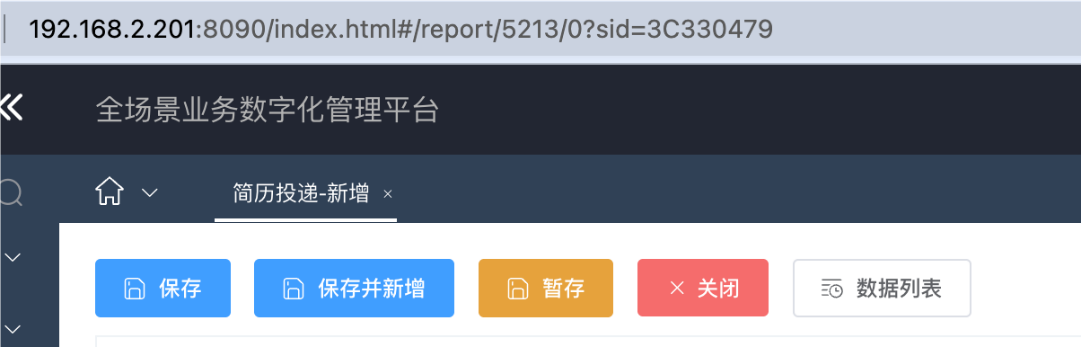
http://192.168.2.201/index.html#/report/5213/0?sid=3C330479
安全提醒:
本功能实现方式是在链接参数中提供未加密用户名和密码登录应用端。如果这个链接被拦截或泄漏,攻击者将会得到这个用户的登录用户名和密码信息,存在相应安全风险。请酌情使用!
在线生成
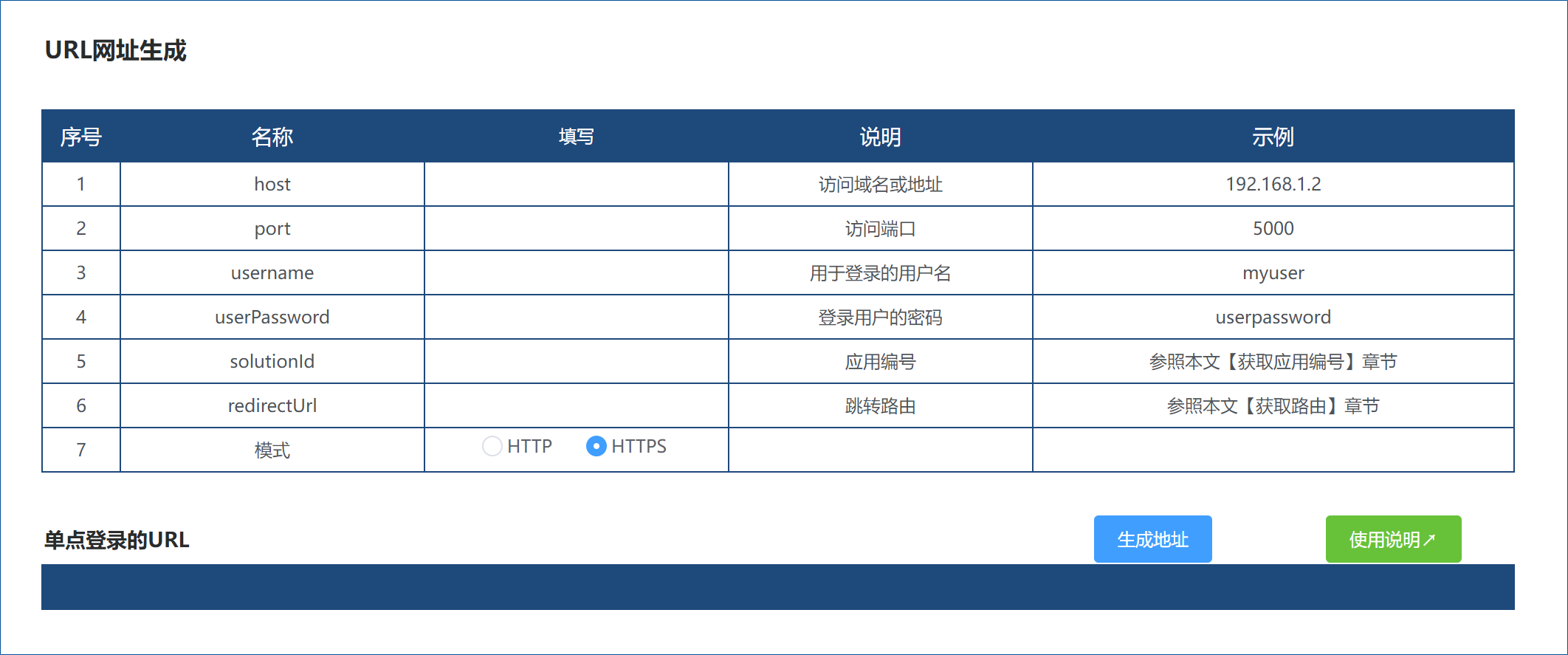





![模板视图功能详解[V6.3.0新功能说明]-习听风雨丨专注WorkFine开发](https://www.bn1000.com/wp-content/uploads/2024/05/20240531233047681-V6.3.0新功能解读_封面-600x420.jpg)

